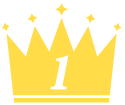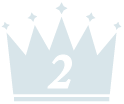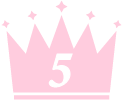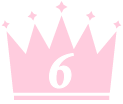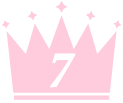どうも、りょうかん(@ryokan_1123)です。
Amazonの「プライム会員」になって早8年が経ちました。
中でも、豊富な映画が見放題な『プライムビデオ』は、ついつい時間を忘れて視聴してしまいます。
ですが、唯一のネックは倍速視聴ができないことでした。
もし倍速再生ができれば、忙しい日々の中でも時間を有効活用して映画視聴ができるのに・・・
そこで色々と調べてみたところ、パソコン限定で倍速視聴できる方法を見つけました!
というわけで、この記事では「Amazonプライムビデオを倍速で視聴する方法」について書いていきます。
プライムビデオの倍速視聴方法をまとめると・・・
✔︎ Chromeの拡張機能「Video Speed Controller」を追加する
✔︎ ショートカットキーを使って「0.7〜16.0倍速」の間で調整可能
✔︎ スマホ(アプリ)で倍速視聴することはできない【パソコンのみ】

プライムビデオを倍速で視聴する方法【手順まとめ】

プライムビデオを倍速で視聴する方法には、パソコンのブラウザ『Google Chrome』の拡張機能を使います。
用いる拡張機能は「Video Speed Controller」です。
① 拡張機能「Video Speed Controller」を追加する
② ショートカットキーで再生速度を調整する
上記の手順で倍速視聴できるようになるので、順に説明していきます。
① 拡張機能「Video Speed Controller」を追加する
まずは拡張機能「Video Speed Controller」をChromeに追加しましょう。
≫ 拡張機能「Video Speed Controller」を追加する

この拡張機能を使うと、視聴する動画の再生速度を「0.07~16.0倍速」の間まで 0.1倍速刻み で変更ができます。
② ショートカットキーで再生速度を調整する
追加できるとブラウザの右上にアイコンが表示されるので、そこの「Settings」を押しましょう。

すると、再生速度を調整するためのショートカットの設定が表示されます。

基本的にはデフォルト設定のままで問題ないですが、使いやすい設定に変更するのも有りです。
デフォルトの設定は下記の通り。
| 操作項目 | ショートカット | 操作内容の説明 |
|---|---|---|
| Decrease speed | S | 再生速度を 0.1倍 下げる |
| Increase sppeed | D | 再生速度を 0.1倍 上げる |
| Rewind | Z | 10秒間 コマ送りをする |
| Advance | X | 10秒間 コマ戻しをする |
| Reset speed | R | 再生速度を 1.0倍 に戻す |
| Preferred speed | G | 再生速度を 1.8倍 にする |
[ Add New ] のボタンを押すと、「ミュート」や「ポーズ」などのショートカットも設定ができます。
「Video Speed Controller」の作動確認方法
拡張機能は「Video Speed Controller」が正常に作動していることを確認する方法を紹介してこの記事を終えます。
正常に作動していれば、『プライムビデオ』で観たい映画を開いたとき、左上に [ 1.00 ] と表示がされます。

この状態で、ショートカットキーで「Increase sppeed」の操作をしてみましょう。(デフォルトなら「D」です)

不安な人は、ショートカットキーで「Decrease speed」の操作も行ってみてください。(デフォルトなら「S」です)

Amazonプライムビデオを倍速で視聴する方法まとめ

この記事では、「Amazonプライムビデオを倍速で視聴する方法」について書いてきました。
改めて倍速視聴する手順をまとめると下記の通りです。
① 拡張機能「Video Speed Controller」を追加する
② ショートカットキーで再生速度を調整する
忙しい日常の中でも、時間を有効利用して快適な映画視聴をしてみてください!
というわけで、今回の記事は以上です。
では、また!




 【最新版】無制限モバイルWiFiルーター26社を徹底比較してベストを決めた
【最新版】無制限モバイルWiFiルーター26社を徹底比較してベストを決めた